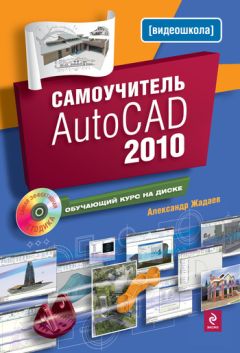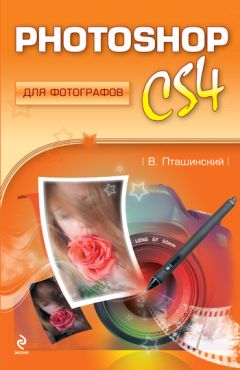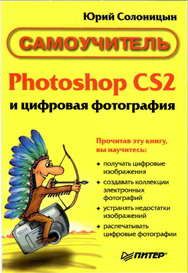Алина Гончарова - Photoshop CS4. Секреты и трюки

Все авторские права соблюдены. Напишите нам, если Вы не согласны.
Описание книги "Photoshop CS4. Секреты и трюки"
Описание и краткое содержание "Photoshop CS4. Секреты и трюки" читать бесплатно онлайн.
Эта книга научит Вас профессиональной работе в популярнейшем графическом редакторе Photoshop CS4. Наряду со стандартными средствами описываются всевозможные хитрости и трюки, позволяющие быстро и эффективно выполнять ретушь фотографий, создавать коллажи, 3D-эффеты и анимацию, выполнять пакетную обработку изображений, комбинировать графические фильтры для получения красочных спецэффектов.
Инструмент Eyedropper (Пипетка)
ИнструментEyedropper (Пипетка) предназначен для выбора образца цвета, которым может быть любой цвет, отображаемый в области экрана.
Чтобы выбрать основной цвет, надо щелкнуть мышью в области искомого цвета. Кроме этого, можно перемещать курсор, удерживая левую кнопку мыши – в этом случае цвет динамически будет изменяться в образце в соответствии с перемещением, а окончательный выбор будет произведен в момент отпускания левой кнопки мыши (перемещать курсор можно и за пределы окна Photoshop). Для выбора фонового цвета следует выполнить те же действия, удерживая клавишу Alt.
Примечание. В случае использования панели Color (Цвет) и активного фонового цвета в ней инструмент Eyedropper (Пипетка) будет задавать именно фоновый цвет, а с клавишей Alt – основной цвет.
Настроить размер анализируемой области для выбора цвета, а также скопировать его в буфер обмена можно с помощью контекстного меню инструмента Eyedropper (Пипетка) (рис. 4.6):
Point Sample (Точка) – образец цвета берется точно из пикселя под курсором мыши;
3 by 3 Average (Среднее 3x3) – образец цвета формируется как среднее значение цвета в окрестности размером 3x3 пикселя (следующие несколько пунктов выполняют аналогичное усреднение, рассчитываемое по указанному количеству пикселей);
Copy Color as HTML (Скопировать цвет как HTML) – в буфер обмена помещается шестнадцатеричное значение представления цвета, которое обычно используется в Web.
Примечание. Настройку области для выбора образца цвета можно осуществить и при помощи панели Options (Параметры) для данного инструмента.
Инструмент Color Sample (Образец цвета)
Для отображения информации о цвете на нескольких участках изображения используют инструментColor Sample (Образец цвета), позволяющий сравнивать до четырех образцов цвета. Параметры цвета выбранных образцов отображаются на панели Info (Информация) (рис. 4.7). Последовательный выбор образцов цвета осуществляется щелчком мыши в той или иной области изображения.
Выбранные образцы можно переместить при помощи мыши или удалить (переместив образец за пределы документа). Используя панель Options (Параметры), можно определить размеры анализируемой области или удалить все образцы при помощи кнопки Clear (Очистить) на этой панели.
Изменить цветовую модель для образца или удалить его можно при помощи команд контекстного меню, вызываемого щелчком правой кнопки мыши на образце.
Инструменты для рисования («раскрашивания»)
В качестве инструментов, «создающих» рисунок, проще всего использовать инструменты для работы с контурами (о них рассказывается в главе 7 «Векторные контуры и фигуры»), но можно применять и аналоги обычных инструментов рисования. В Photoshop в качестве них выступают следующие инструменты:
Brush (Кисть) – предназначен для рисования. Размер, форму и другие характеристики кисти можно выбрать на панели Options (Параметры) инструмента. Рисование осуществляется основным цветом.
Pencil (Карандаш) – предназначен для рисования линий с резкими, четко очерченными краями. Карандаш также работает с палитрой кистей на панели Options (Параметры), но при его выборе края всех кистей становятся идеально четкими.
Eraser (Ластик) – предназначен для стирания областей изображения.
Примечание. Для всех перечисленных инструментов есть несколько типов отображения в процессе работы. Их настройка осуществляется командой Edit (Редактирование) \ Preferences (Установки) \ Cursors (Курсоры), а переключение курсора «на лету» можно выполнить при помощи клавиши Caps Lock.
Как настроить инструменты рисования
Каждый инструмент рисования имеет параметры, доступ к которым осуществляется через панель Options (Параметры) (рис. 4.8).
Раскрывающийся список Brush (Кисть) используется для выбора типа кисти, размера (движок Master Diameter (Главный диаметр)) и установки степени жесткости кисти (движок Hardness (Жесткость)), предоставляя возможность предварительного просмотра мазка кисти. Список можно растягивать, чтобы отображались все кисти, или уменьшать его размер и пользоваться полосами прокрутки для экономии рабочего пространства экрана.
На панели Options (Параметры) также задается режим смешивания (или режим наложения) Mode (Режим), определяющий взаимодействие кисти и части изображения, на котором применяется инструмент. Режимы наложения и понятие слоя подробно описаны в главе 6 «Работа со слоями». На рис. 4.9 показаны примеры использования разных режимов наложения.
Результаты применения режимов наложения для кисти абсолютно идентичны тем, которые получаются, если рисовать кистью в режиме Normal (Нормальный) на отдельном слое, к которому будут впоследствии применяться различные режимы наложения. Слой, на котором будет производиться рисование, должен при этом располагаться над слоем, содержащим изображение.
Регулировать прозрачность мазков, создаваемых кистью, можно, манипулируя движком Opacity (Непрозрачность) или вводя значения непосредственно в поле ввода на панели Options (Параметры).
Параметр Flow (Поток) позволяет имитировать наложение краски в процессе рисования кистью (рис. 4.10).
На панели Options (Параметры) для кисти присутствует режим Airbrush (Аэрограф), имитирующий рисование краской, распыляемой из пульверизатора (если нажать кнопку мыши и удерживать курсор на одном месте, будет происходить непрерывное добавление краски). Края линий, созданных в режиме аэрографа, более размыты, чем у линий, нарисованных обычной кистью.
Для инструментаPencil (Карандаш) последние два параметра на панели Options (Параметры) недоступны. Однако присутствует флажок Auto Erase (Автоматическое стирание), установка которого позволяет рисовать фоновым цветом вместо основного цвета в случае, если курсор находится над областью, окрашенной в основной цвет.
Как добавлять наборы и управлять отображением кистей
С помощью меню, вызываемого щелчком мыши на круглой кнопкев правом верхнем углу списка Brush (Кисть), можно настраивать вид и редактировать список доступных кистей, используя существующие наборы кистей.
Дополнительные наборы кистей позволяют создавать интересные эффекты. Например, применяя кисть в форме звезды, очень легко добавить в нужных местах «сверкание» или разбросать по изображению «снежинки», используя соответствующую кисть.
При выборе в списке набора кистей появляется окно сообщения (рис. 4.11), с помощью которого можно заменить выбранным набором уже имеющиеся в палитре кисти (нажав кнопку ОК) или добавить кисти, входящие в набор, к существующему списку доступных кистей (используя кнопку Append (Присоединить)).
Среди команд меню также присутствуют команды, позволяющие сохранять пользовательские наборы кистей (Save Brushes), загружать дополнительные наборы (Load Brushes), заменять существующий набор на выбранный (Replace Brushes) или возвращаться к набору по умолчанию (Reset Brushes) (рис. 4.12).
Кисти могут быть по-разному представлены в списке в зависимости от типа предварительного просмотра, выбранного в меню списка Brush (Кисть) (рис. 4.13):
Text Only (Толъко имена) – кисти будут представлены только своим названием (рис. 4.14);
Small Thumbnail (Маленькие миниатюры) – кисти отображаются в списке в качестве небольших пиктограмм (рис. 4.15);
Ш Large Thumbnail (Большие миниатюры) – кисти отображаются большими пиктограммами;
Small List (Маленькие миниатюры и имена) – список содержит небольшую пиктограмму кисти и ее название;
Large List (Большие миниатюры и имена) – в списке присутствует большая пиктограмма кисти и ее название (рис. 4.16);
Stroke Thumbnail (Миниатюра мазка) – в списке будут отображены пиктограмма кисти и образец применения кисти, как на рис. 4.17 (этот режим отображения выбран на рис. 4.8).
Как настроить кисть
Многие инструменты в Photoshop используют режим кисти в своей работе. Поэтому выполнение настроек формы кисти является важным фактором и должно осуществляться в зависимости от используемого инструмента и выполняемой задачи.
Управление многочисленными параметрами кистей можно выполнить при помощи панели Brushes (Кисти) (рис. 4.20), кнопка вызова которой расположена на панели Options (Параметры) рабочей области Photoshop. Быстрый вызов этой панели можно осуществить нажатием клавиши F5.
Подписывайтесь на наши страницы в социальных сетях.
Будьте в курсе последних книжных новинок, комментируйте, обсуждайте. Мы ждём Вас!
Похожие книги на "Photoshop CS4. Секреты и трюки"
Книги похожие на "Photoshop CS4. Секреты и трюки" читать онлайн или скачать бесплатно полные версии.
Мы рекомендуем Вам зарегистрироваться либо войти на сайт под своим именем.
Отзывы о "Алина Гончарова - Photoshop CS4. Секреты и трюки"
Отзывы читателей о книге "Photoshop CS4. Секреты и трюки", комментарии и мнения людей о произведении.